- 时间:2025-01-24 14:51:11
- 浏览:
亲爱的手机控们,你们有没有遇到过这样的烦恼:手机桌面上的图标太小,点起来费劲,或者太大,看起来又有点拥挤?别急,今天就来教你们如何在安卓系统里轻松改桌面图标大小,让你的手机桌面焕然一新!
一、系统设置大法:轻松调整图标大小
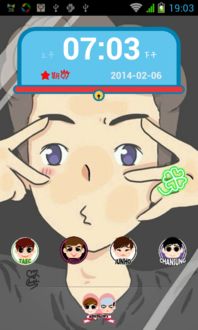
首先,让我们来试试最简单的方法——通过系统设置调整图标大小。
1. 打开设置:点开手机主屏幕上的“设置”图标,那通常是一个齿轮形状的图标。
2. 找到显示设置:在设置菜单里,向下滚动,找到“显示”或“显示与亮度”这样的选项。
3. 调整图标大小:进入显示设置后,你会看到“桌面图标大小”或类似的选项。点击进去,你会看到一个滑块,左右滑动就可以改变图标的大小了。你也可以选择预设的大小,比如“小”、“中”、“大”。
4. 保存设置:调整好图标大小后,退出设置,回到桌面看看效果吧!
二、启动器应用:打造个性化桌面
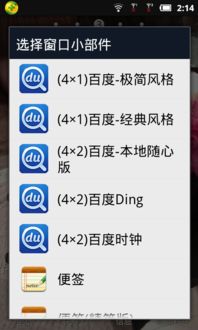
如果你觉得系统设置的方法不够个性,那么试试使用启动器应用吧!
1. 下载启动器:在Google Play商店或其他应用商店里搜索并下载一个启动器,比如Nova Launcher、Apex Launcher等。
2. 设置启动器:安装启动器后,打开它,按照提示进行设置。
3. 调整图标大小:进入启动器的设置界面,在外观或主题选项中找到“图标大小”选项。在这里,你可以通过滑动滑块或选择预设值来改变图标的大小。
4. 个性化定制:如果你想要更加个性化的图标样式,还可以尝试使用第三方应用来调整图标大小或下载专门的图标包。
三、注意事项:调整图标大小的小贴士
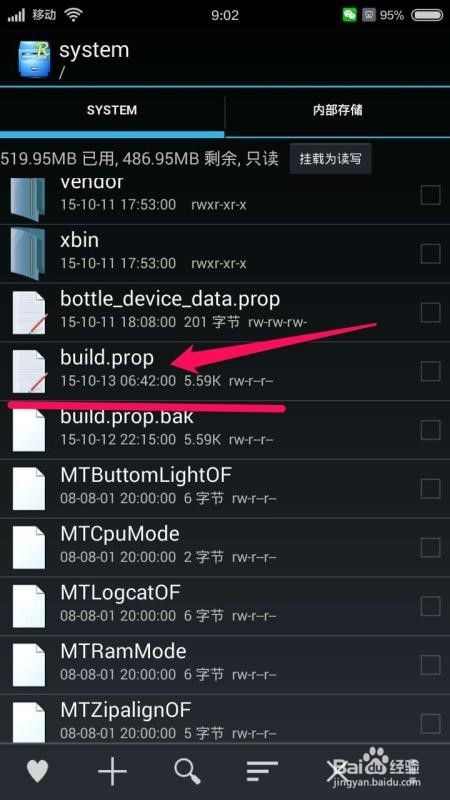
1. 谨慎操作:调整图标大小可能会影响到其他应用和系统界面的显示效果,所以请谨慎操作。
2. 参考说明书:不同手机品牌和型号的设置界面可能略有差异,具体操作请参考手机使用说明书或搜索相关教程。
3. 备份数据:在使用启动器应用修改图标大小时,可能会影响一些系统自带的功能或特性,所以请确保备份重要数据。
四、常见问题解答
1. 问题:调整图标大小后无法看到全部图标怎么办?
解答:如果调整图标大小后发现屏幕上无法显示所有图标,可以尝试以下方法:
- 将图标大小调回默认或稍小一点的大小。
- 清理主屏幕,删除不需要的应用或文件夹,释放空间。
- 如果是因为屏幕分辨率问题,尝试调整屏幕分辨率或密度。
2. 问题:调整图标大小会影响手机的性能吗?
解答:通常情况下,仅仅调整图标大小不会对手机性能产生显著影响,但如果同时进行了其他显示设置(如调整分辨率),可能会增加处理器负担,尤其是在低端设备上。
通过以上方法,相信你已经学会了如何在安卓系统中轻松改桌面图标大小。现在,让你的手机桌面焕然一新,享受更加个性化的使用体验吧!记得,调整图标大小只是第一步,接下来,你还可以尝试调整字体大小、屏幕亮度等,让你的手机更加符合你的喜好。加油,亲爱的手机控们!




